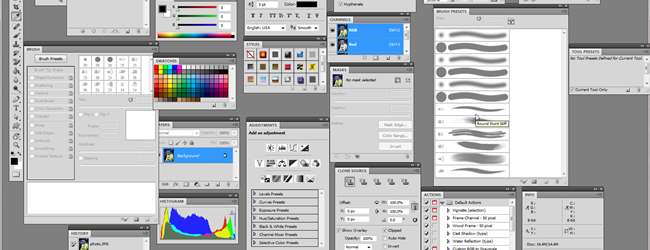
Una de las características de Photoshop que a menudo se pasan por alto es la GUI fácilmente personalizable. Si acaba de utilizar el espacio de trabajo estándar, este sencillo procedimiento le dará todo lo que necesita para hacer que su espacio de trabajo de Photoshop sea realmente suyo.
Nuestra tarea hoy es crear nuestro propio "espacio de trabajo" personalizado o un archivo guardado con ubicaciones de paneles, menús y accesos directos. Esto permite a los profesionales crear múltiples flujos de trabajo según el tipo de archivos en los que estén trabajando. ¿Están haciendo correcciones de color? ¿Están editando imágenes para la web? ¿Están haciendo pinturas digitales? Puede usar paneles completamente diferentes según lo que esté haciendo, por lo que tener varios espacios de trabajo puede ahorrarle mucho tiempo. Hoy, veremos cómo personalizar un espacio de trabajo para una necesidad más básica, para que sea más fácil para tú para usar Photoshop y mantenga cerca los paneles que más usa.
Crear un espacio de trabajo personalizado
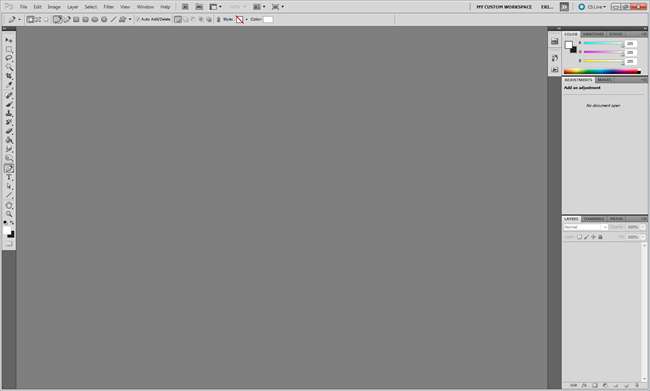
Fuera de la caja, Photoshop para Windows debería verse así.
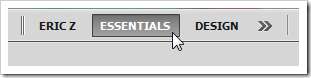
Crear un espacio de trabajo personalizado es fácil. Vaya a la parte superior de la pantalla donde verá "Conceptos básicos" (en CS5) y busque el
 botón.
botón.

Este menú desplegable le permitirá crear un nuevo espacio de trabajo, como se muestra.
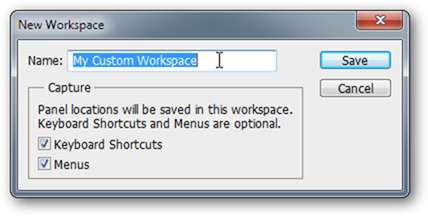
Nombra tu espacio de trabajo personalizado como más te convenga. Si quiere llamarlo "Fotografía", o su nombre de pila, o Richard M. Nixon, no importa mucho. Asegúrese de hacer clic en "Atajos de teclado" y "Menús" si desea guardarlos en este espacio de trabajo. ( Nota del autor : Para principiantes, esto se recomienda, ya que casi todos los artículos de instrucciones de Photoshop se escriben utilizando atajos de teclado predeterminados. Si combina su espacio de trabajo con las ediciones personalizadas de estos, siempre podrá volver a "Essentials" y volver a los accesos directos predeterminados mientras mantiene los personalizados guardados de forma segura).

Su nuevo espacio de trabajo comienza con paneles predeterminados. Es bastante aburrido. Tenga en cuenta que, de forma predeterminada, estos paneles se ajustan a los lados de la pantalla.
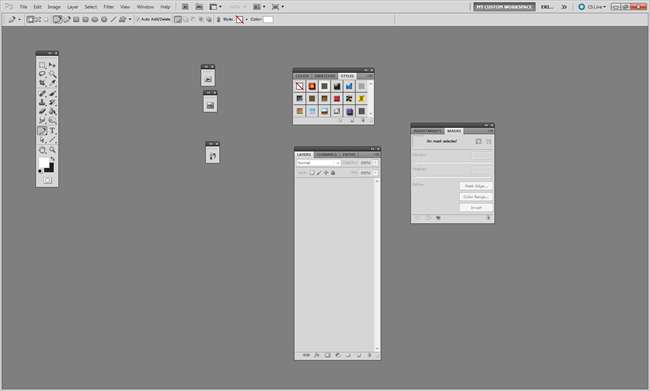
Hacer clic y arrastrar sobre cualquiera de los elementos los liberará del ajuste y te permitirá moverlos a donde quieras. No se preocupe por guardar su espacio de trabajo mientras edita, porque Photoshop rastreará cada panel a medida que lo mueva.
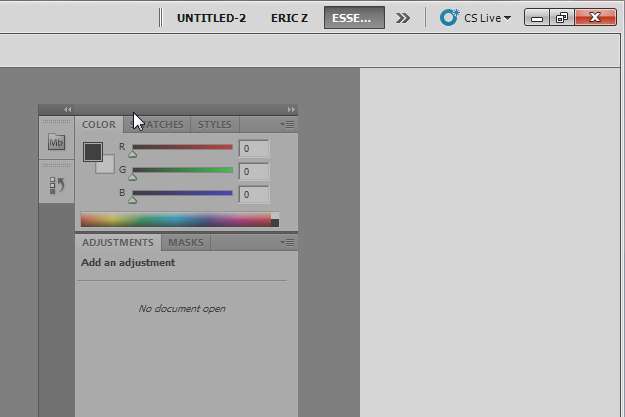
Simplemente haga clic y arrastre cualquier panel desde la barra superior o por la pestaña de nombre ( vea arriba donde dice color, muestras, estilos, ajustes, máscaras, etc. ) en la parte superior del panel. Dependiendo de cómo le guste usar el programa, puede trabajar con paneles "flotantes libres" o utilizar el complemento.
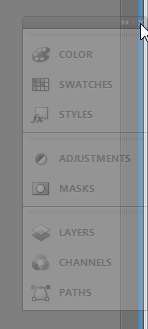
Arrastre los paneles a los lados izquierdo y derecho de la pantalla. Cuando vea esta línea azul, puede volver a colocarlos a un lado o instalar otros nuevos.
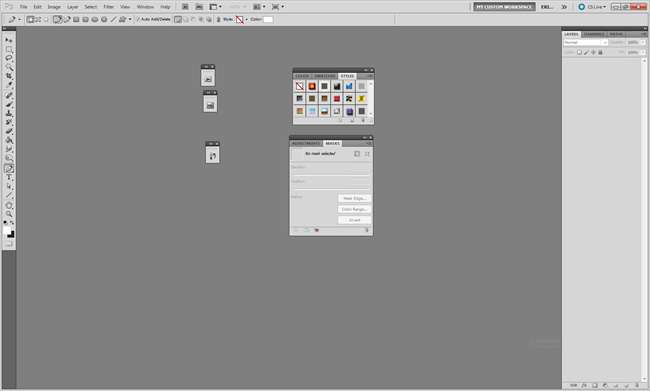
Los paneles rotos parecen ser la forma en que Adobe está empujando a los usuarios. Dependiendo de sus preferencias, configure sus paneles para utilizar eficazmente el espacio de su pantalla y complementar lo que hace en Photoshop. Por ejemplo, cuando vea un diseño como este, arréglelo: esa enorme columna de capas está ocupando demasiado espacio.
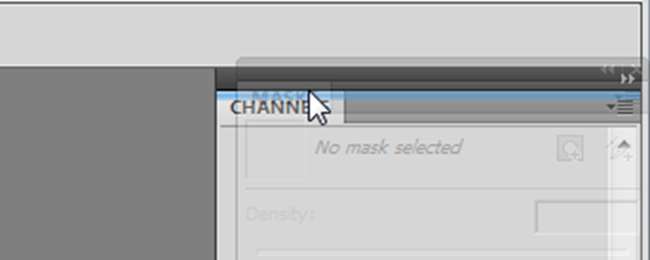
Arrastre un panel encima de un panel que ya se rompió. Si ve un cuadro azul, agregará nuevas pestañas a un panel existente. Si ve la línea azul, agregará todo el panel en un segmento nuevo encima de los otros paneles en esa columna.
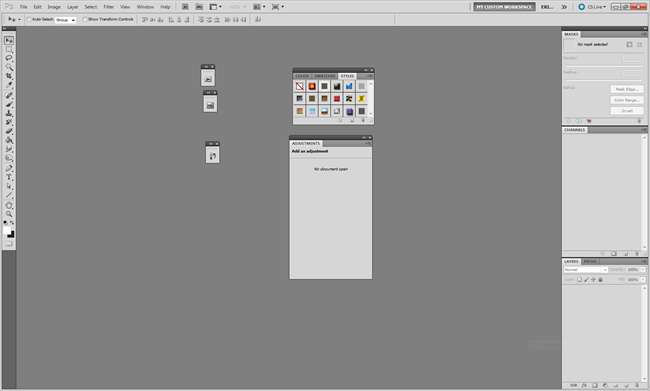
Si trabaja mucho con capas, canales y máscaras, estos paneles laterales derechos podrían ser una buena configuración para usted. Observe cómo el panel "Rutas" tiene una pestaña detrás de "Capas". Cualquier panel se puede agregar como una pestaña detrás de cualquier otro panel, si lo desea.
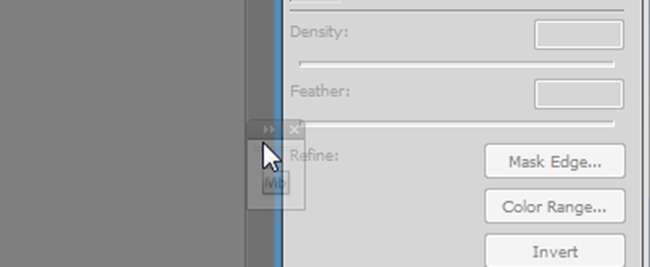
También es muy sencillo agregar columnas adicionales. Simplemente arrastre los paneles hacia un lado e instálelos como se muestra.
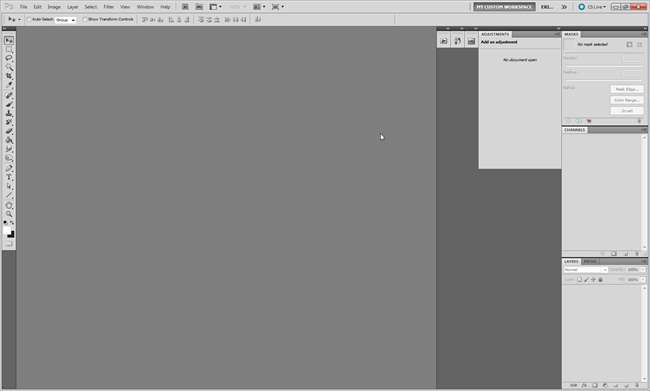
Puede agregar columnas de paneles hasta que consuman casi toda su pantalla.
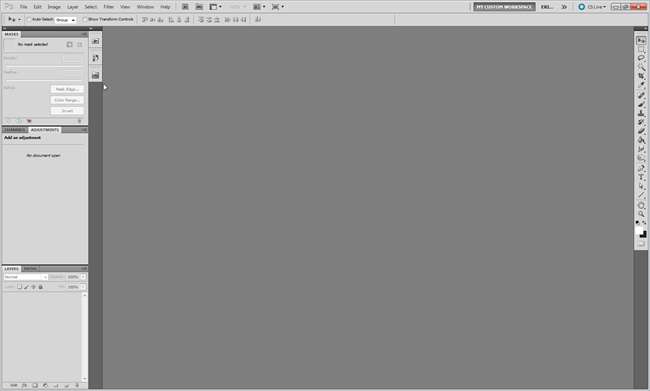
Y tampoco hay una regla sobre mantener su caja de herramientas en el lado izquierdo. No hay razón para no cambiarlo si eres zurdo.
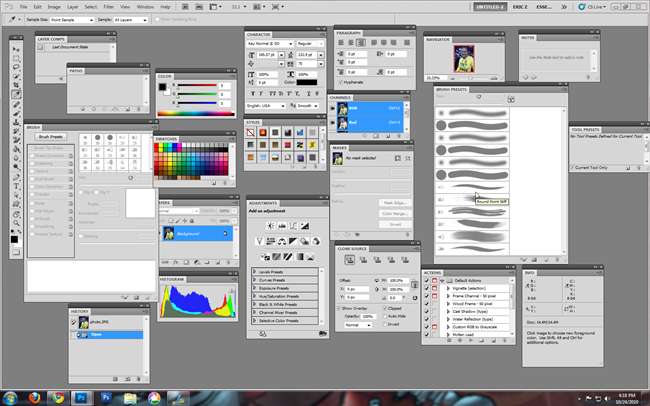
Si no está seguro de qué paneles funcionarán mejor para su flujo de trabajo, consulte la Guía práctica para aprender a usar Photoshop , Parte 2 , donde hablamos un poco sobre espacios de trabajo y también explicamos todo el conjunto de paneles.
-
La guía práctica para aprender a usar Photoshop, Parte 2: Paneles
Creación de atajos de teclado personalizados
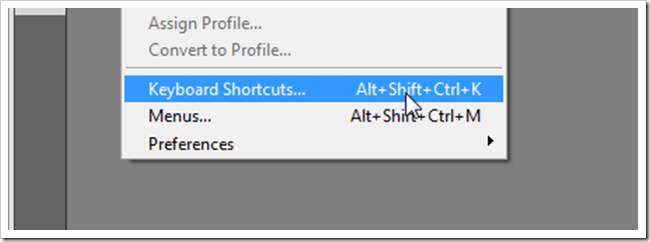
Navegar a Editar> Atajos de teclado es el consejo de Photoshop más simple que se haya transmitido en How To Geek. Echemos un vistazo a cómo lo hacemos.
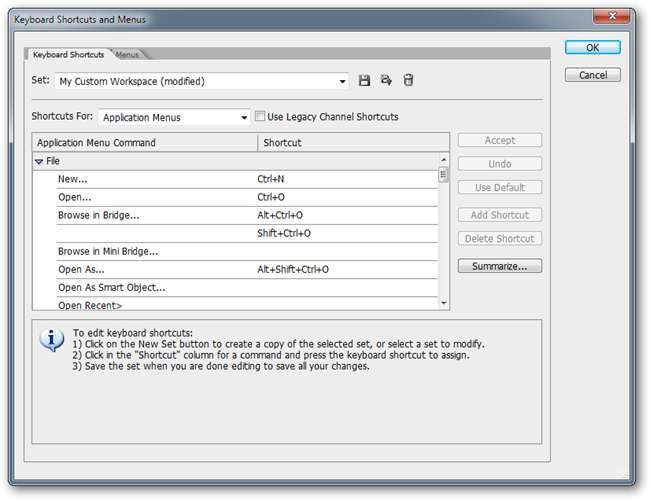
Este es el cuadro de diálogo para editar accesos directos. Es bastante sencillo, a pesar de todos los miles de millones de opciones.

Puede optar por guardar sus ediciones en cualquier espacio de trabajo. Aquí, notará que se está guardando en el nuevo espacio de trabajo personalizado que creamos y que decidimos no nombrar a Richard M Nixon anteriormente. Puede sobrescribir los valores predeterminados aquí, si elige tener valores predeterminados que no coincidan con los métodos abreviados de teclado en ningún cómo de Photoshop.

Utilice la pestaña desplegable para editar los accesos directos en cualquiera de los menús de Archivo, Editar, Capa, etc. Puede cambiar cualquiera de ellos a prácticamente cualquier combinación de teclas que le convenga o que pueda recordar.

Ajusta los atajos donde tengan sentido para ti. Si está utilizando constantemente una herramienta del menú, es posible que desee configurarla en una combinación de teclas que tenga un movimiento natural de la mano, como Ctrl + F. Muchos de estos atajos "naturalistas" (Ctrl + S, Ctrl + D, Ctrl + C, etc.) ya están en uso, algunos con atajos útiles y otros que pueden no serle útiles en absoluto. Si nunca usa el atajo conflictivo, "Aceptar e ir al conflicto" le permitirá arreglar el atajo de teclado conflictivo o posiblemente eliminar el conflicto.
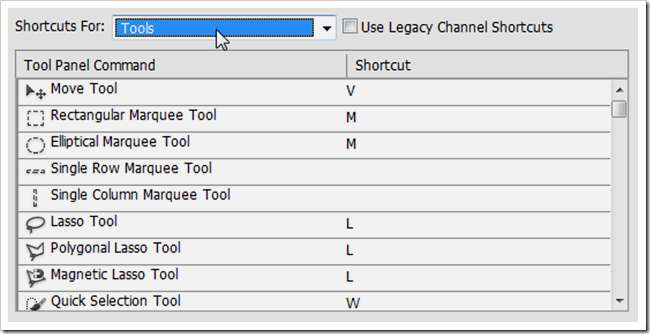
También puede editar los accesos directos de la caja de herramientas.

Esto puede resultar útil ya que algunas herramientas no tienen atajos de teclado listos para usar. Si los usa constantemente y desea tener un atajo de teclado, aquí es donde lo agrega.
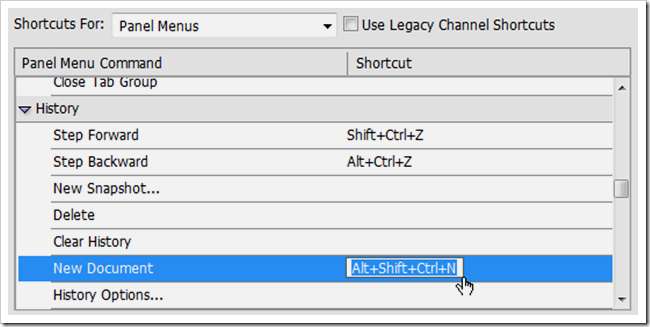
Además de incluso este profundo nivel de personalización también puede crear atajos de teclado para elementos en los menús del panel que pueden no tener elementos de menú normales. Esto significa que prácticamente cualquier cosa en Photoshop en la que pueda hacer clic, puede crear atajos de teclado para. Mientras te recomendamos aprender el conjunto básico de atajos de teclado tal cual , le conviene configurar el suyo y convertirse en un verdadero ninja del teclado de Photoshop.
Crear un menú personalizado
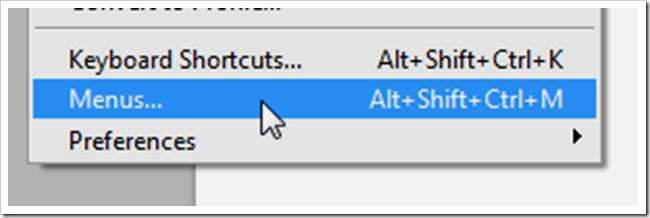
Vaya a Editar> Menús para abrir el cuadro de diálogo que personaliza los menús de Photoshop.
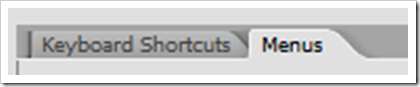
Tenga en cuenta que también hay una pestaña para pasar de los métodos abreviados de teclado a los menús en el cuadro de diálogo.

Aquí puede ocultar los elementos del menú que no usa para ahorrar tiempo acortando la larga lista sobre la que tiene que pasar el mouse.

También puede resaltar los elementos de su menú en colores para ahorrarse la molestia de mirar a través de un menú largo de texto en negro sobre gris.
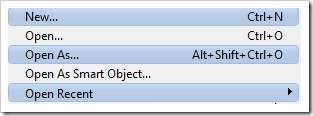
Si no le gusta resaltar los elementos de menú más importantes, puede resaltar todos los demás para aumentar el contraste entre las líneas. O simplemente para decoración, si eso es lo tuyo.
Eso envuelve todo para esas personalizaciones de Photoshop. Pero, ¿qué haces para personalizar tu flujo de trabajo de Photoshop? Nos encantaría escuchar sus sugerencias sobre atajos, trucos y personalizaciones que le faciliten la vida. Haga algo de ruido en los comentarios y háganos saber qué hace que su instalación de Photoshop realmente funcione para usted.







